[マジック選択ブラシ]とほぼ同じような簡単な操作で、オブジェクトを背景からみごとにきれいに切り離すことができるのが[マジック抽出]です。
背景を切り取りたい場合、従来では[自動選択ツール]などで背景をクリックして選択していましたが、背景に細かい色や明るさの変化があると、きれいに選択できませんでした。↓
 |
| ▲自動選択ツールで背景をクリックしたものの、選択範囲はまばらな状態になっています |
ところが[マジック抽出]で行うと、残したい部分を赤いブラシで、消したい背景を青のブラシで軽くクリックまたはドラッグして印を付けるだけで、背景を一気に消し去ってくれます。↓
 |
| ▲ジャケットを赤で、背景を青で印し付けして[プレビュー]をクリックします |
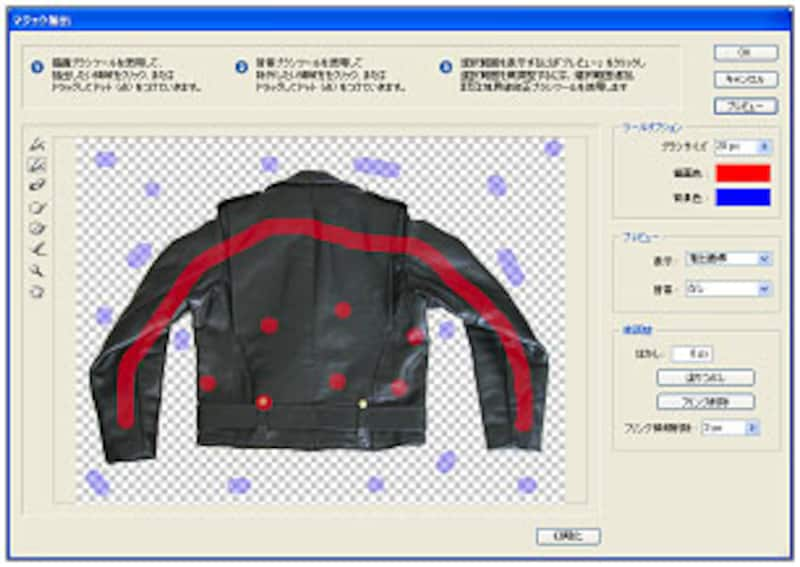 |
| ▲背景が透明になりました |
一見みごとに切り取られているようですが、実は未完成です。背景をグレーに変えてみると、ジャケットの周りに白いギザギザが残っているのがわかります。↓
 |
| ▲切り取った縁周りに白い部分が残っています |
そこで、[フリンジ削除]ボタンをクリックすると、白いギザギザが一掃されます。あとは背景に好きな色を流し込んだり、好きな画像を配置するなど自在に合成ができます。↓
 |
| ▲[フリンジ削除]ボタンをクリックすると、白い縁が消えたのがわかります |
 |
| ▲背景を白く塗りつぶし、レイヤースタイルで薄い影を加えて立体的にしています。見せたい商品だけを注目させるなど、オークション画像にも大変役立ちそうです |
また、傾いた写真をドラッグして直すツールや、肌の色を自然な色にするツールなど、あってほしかった新機能がついに搭載されました。次のページへ>>







